编辑:quers
2016-06-07 13:52:08
来源于:系统城
1. 扫描二维码随时看资讯
2. 请使用手机浏览器访问:
http://wap.xtcheng.cc/xtjc/11759.html
手机查看
很多用户使用第三方工具记录开机时间,不过在Win10系统中和第三方开机记录软件有等同效果的登录信息显示功能可以让你不再需要第三方工具,在Win10系统中该功能默认情况是不开启的,若需要开启登录信息显示,可在注册表修改一下,阅读下文了解Win10系统开启登录信息显示的方法。
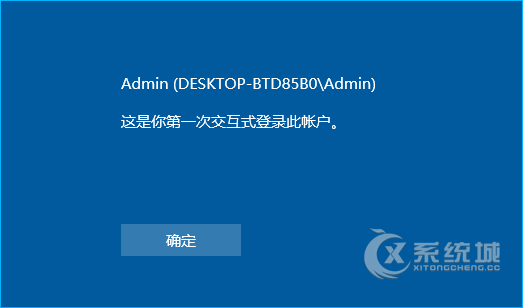
操作步骤:
1、首先在win10电脑Cortana搜索栏输入regedit后按回车键;
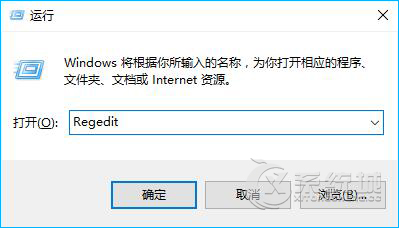
2、进入注册表编辑器,定位到如下位置:HKEY_LOCAL_MACHINE\SOFTWARE\Microsoft\Windows\CurrentVersion\Policies\System ;
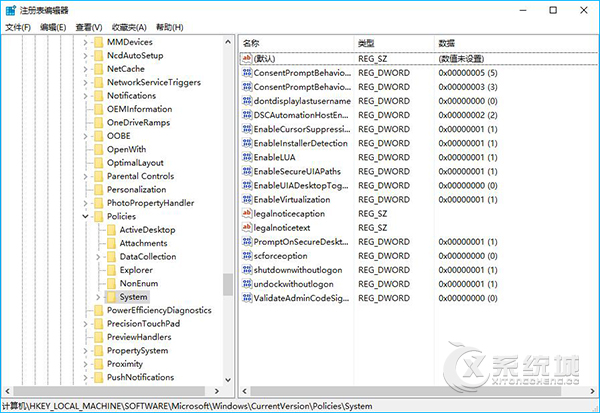
3、然后新建DWORD(32位)值,命名为DisplayLastLogonInfo(有的话不用新建),数值数据改为1即可,修改完成,此时注销账户再登录查看效果;
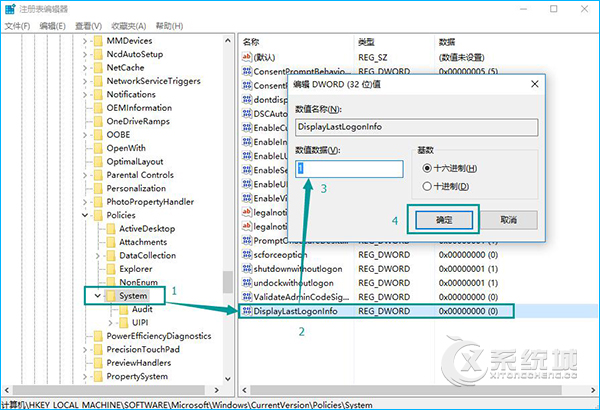
注意:首次使用将在开机时提示“这是你第一次使用交互式登陆此帐号”后,点击“确定”继续进入账户。开启“登录信息显示”后第二次登录之后的消息内容,后续登录都仿效该形式给出信息(将会显示上次开机的登陆时间),点击“确定”继续登录账户。
另:还要说明一下的就是开启该功能后登录过程需要手动点击上述“确定”才可以继续进行,对登录过程有“流畅度”要求的用户可能并不需要此功能。若想关闭,只要将第二步DisplayLastLogonInfo数值数据改回0,或者直接删除它即可。
以上通过注册表修改Win10系统开启登录信息显示的方法涉及注册表项,修改前记得将注册表备份一下,怎么备份?点击注册表左上角的文件,另存为。有任何问题可以在下方评论区留言。

微软推出的Windows系统基本是要收费的,用户需要通过激活才能正常使用。Win8系统下,有用户查看了计算机属性,提示你的windows许可证即将过期,你需要从电脑设置中激活windows。

我们可以手动操作让软件可以开机自启动,只要找到启动项文件夹将快捷方式复制进去便可以了。阅读下文了解Win10系统设置某软件为开机启动的方法。

酷狗音乐音乐拥有海量的音乐资源,受到了很多网友的喜欢。当然,一些朋友在使用酷狗音乐的时候,也是会碰到各种各样的问题。当碰到解决不了问题的时候,我们可以联系酷狗音乐

Win10怎么合并磁盘分区?在首次安装系统时我们需要对硬盘进行分区,但是在系统正常使用时也是可以对硬盘进行合并等操作的,下面就教大家Win10怎么合并磁盘分区。